
在 Mac 版 Final Cut Pro 复合片段中使用音频角色
在 Final Cut Pro 中,你可以创建具有不同复杂度的多种类型的片段。在许多情况下,片段可以包含多个音频组件,其中包括以下片段类型:
在 Final Cut Pro 10.3 中,复合片段、多机位片段和同步片段基于片段中的音频角色分配生成角色组件。一个角色组件就如同一个传统的音频总线,如果多个音频组件共享同一个子角色,它们的音频将混合到一个单一角色组件中。
复合片段、多机位片段和同步片段共享部分通用的角色相关属性。主要属性为,如果片段中的角色分配出现了更改,角色组件也会自动作出相应更新。
这三个片段类型之间也有一些重要区别:
复合片段的每个片段中拥有一组角色组件。复合片段的一个独特属性是,你有选项可基于子角色或角色来生成角色组件。当你基于子角色生成角色组件时,会基于在复合片段中找到的每个子角色创建角色组件。当你基于角色生成角色组件时,片段中的子角色将合并到其父角色的角色组件中。
多机位片段的每个角度拥有一组角色组件。根据角度中包含的子角色分配,多机位片段中的每个角度会创建一组角色组件。
你可以在音频检查器的“音频配置”部分查看复合片段、多机位片段和同步片段的角色组件。你也可以在时间线中显示展开的音频组件以在时间线中处理角色组件。
管理复合片段中的角色组件
你可以使用复合片段中的角色组件以同时更改整个角色。例如,一个典型项目有包含分配了多个“对白”子角色的片段,部分片段包含“效果”子角色,也许某个片段包含“音乐”子角色。如果将整个项目打包进一个复合片段中,生成的复合片段将包含“对白”、“音乐”和“效果”角色组件。你可以将音量更改和效果应用到角色组件中以完成混合。
你可以查看复合片段内片段和组件的角色,但不能将角色分配给复合片段本身。
如果检查器尚未显示,请执行以下一项操作:
选取“窗口”>“在工作区中显示”>“检查器”(或按下 Command-4)。
点按工具栏右侧的“检查器”按钮。
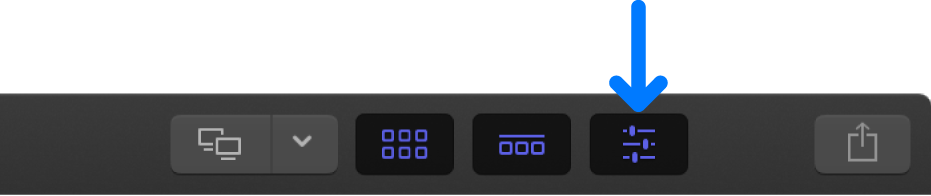
点按检查器顶部的“音频”按钮。
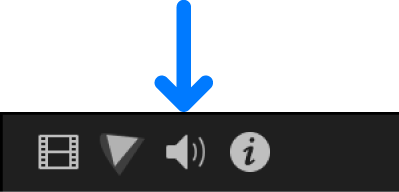
【提示】连按检查器顶部栏以在半高视图和全高视图之间切换。
向下滚动至“音频配置”部分。
【注】你可以拖移“音频配置”部分的顶部边缘来展开并显示其全部内容。
“音频配置”部分显示复合片段的角色组件。你不能在这个视图中更改角色分配。
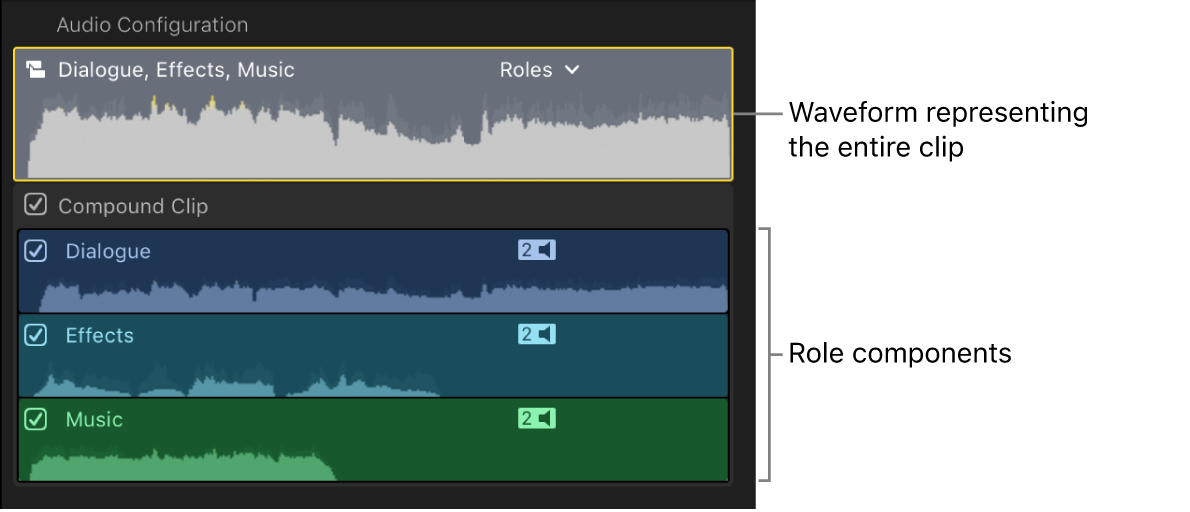
若要选取基于角色或子角色的角色组件,请点按“将组件显示为”弹出式菜单并选取一个选项。
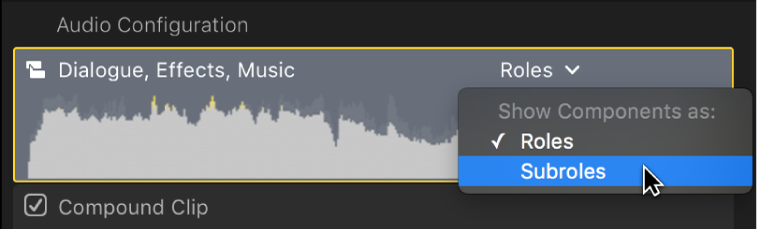
当“将组件显示为”弹出式菜单设为“子角色”时,如下方示例所示,每个角色组件是基于复合片段中的某个子角色,而非父角色。
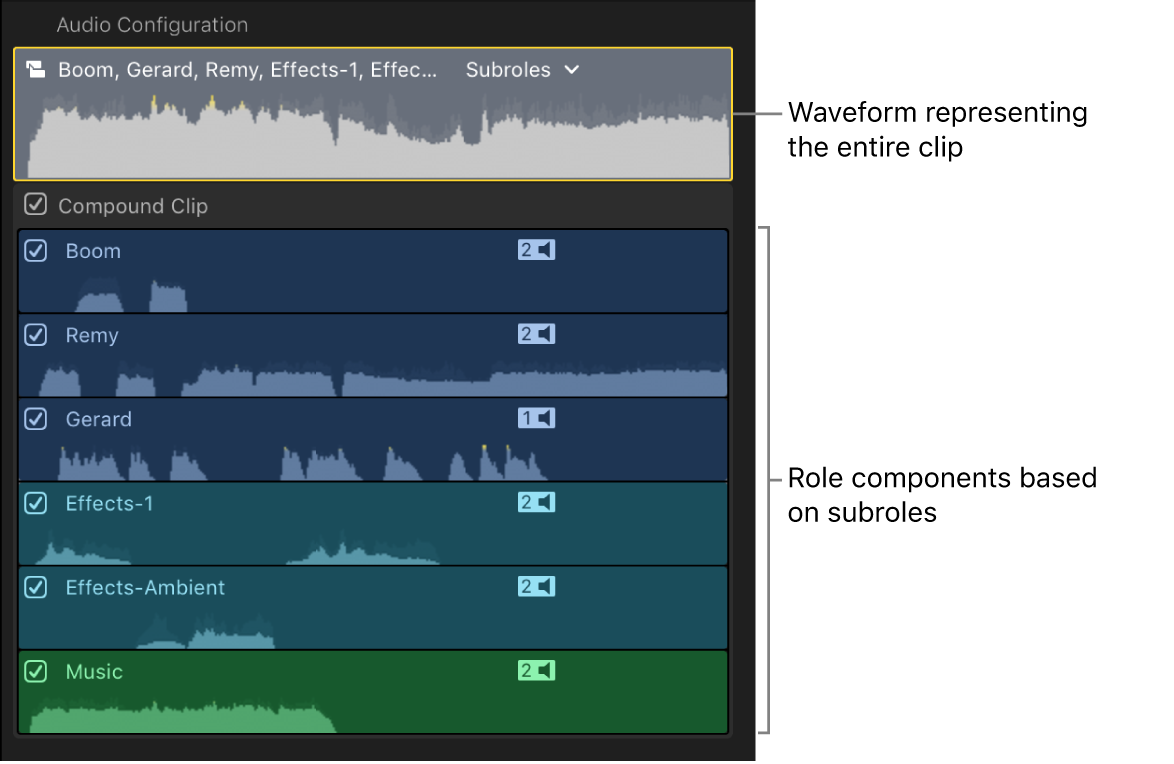
【注】使用弹出式菜单更改此视图也会更改针对复合片段显示展开的音频组件时,组件在时间线中的显示方式。
你可以用多种方式处理角色组件,就像处理标准音频组件中的角色和子角色一样。例如,你可以:
如果你想要将不同角色分配给复合片段内的特定片段,则可以打开复合片段以供编辑,然后将子角色分配给单个组件(组成片段)。
有关复合片段的更多信息,请参阅:复合片段介绍。
管理多机位片段中的角色组件
根据角度中包含的子角色分配,多机位片段中的每个角度会创建一组角色组件。例如,如果在角度 A 中有五个音频组件,但是它们全都被分配到了“对白-1”子角色,Final Cut Pro 针对角度 A 显示名为“对白-1”的单个角色组件。如果角度中的片段角色分配出现了更改,由角度生成的角色组件也会自动作出相应更新。
如果检查器尚未显示,请执行以下一项操作:
选取“窗口”>“在工作区中显示”>“检查器”(或按下 Command-4)。
点按工具栏右侧的“检查器”按钮。
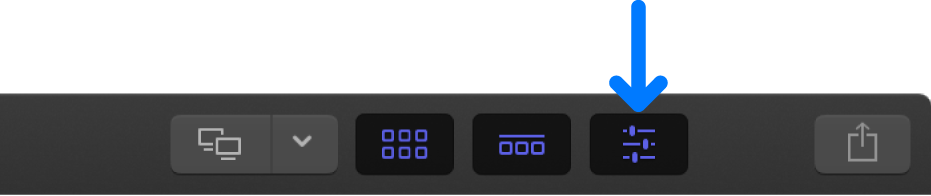
点按检查器顶部的“音频”按钮。
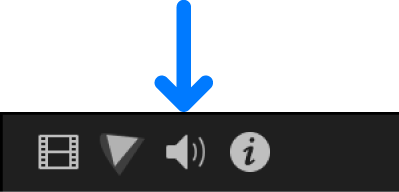
【提示】连按检查器顶部栏以在半高视图和全高视图之间切换。
向下滚动至“音频配置”部分。
【注】你可以拖移“音频配置”部分的顶部边缘来展开并显示其全部内容。
“音频配置”部分显示多机位片段的活跃角度的角色组件。每个角色组件都建立在角度中分配到片段的子角色的基础上。你不能在这个视图中更改角色分配。但是,你可以从其他角度启用或停用音频,方法是点按各自的复选框。
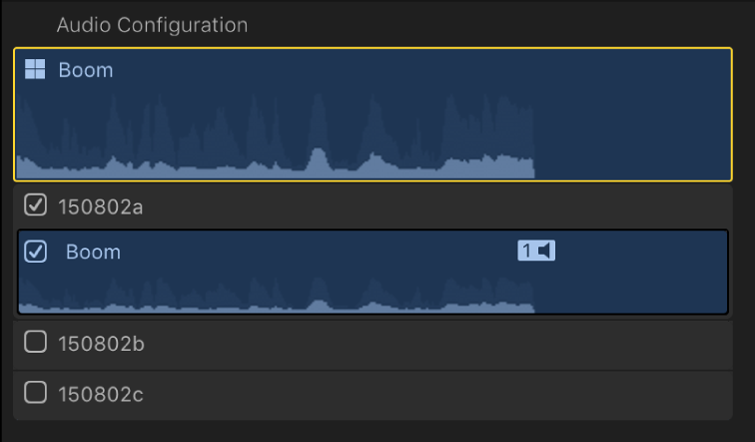
在多机位片段中的角度之间剪切和切换时,角色组件会自动启用或停用以匹配你的编辑。
你可以用多种方式处理角色组件,就像处理标准音频组件中的角色和子角色一样。例如,你可以:
如果你想要将不同角色分配给多机位片段内的特定片段,则可以打开角度编辑器中的片段,然后将子角色分配给组成片段的单个组件。
有关多机位片段的更多信息,请参阅:多机位编辑介绍。
管理同步片段中的角色组件
当你将 Final Cut Pro 设置为自动分析和同步音频和视频片段时,生成的同步片段为复合片段的特殊版本。
Final Cut Pro 为每个同步片段创建两组角色组件:一个基于在主要故事情节中针对所有片段的子角色分配,另一个基于所有连接的片段的子角色分配。对于每组角色组件,同样的规则适用于复合片段或多机位片段的角度。
如果检查器尚未显示,请执行以下一项操作:
选取“窗口”>“在工作区中显示”>“检查器”(或按下 Command-4)。
点按工具栏右侧的“检查器”按钮。
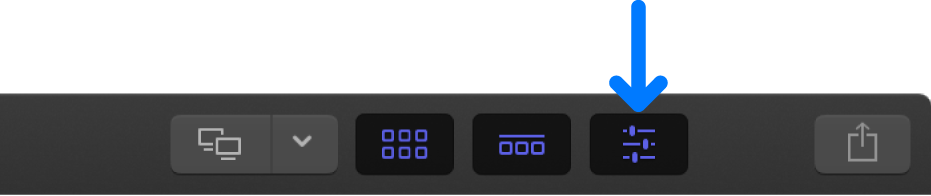
点按检查器顶部的“音频”按钮。
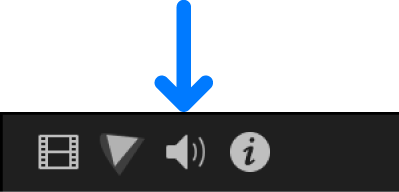
【提示】连按检查器顶部栏以在半高视图和全高视图之间切换。
向下滚动至“音频配置”部分。
【注】你可以拖移“音频配置”部分的顶部边缘来展开并显示其全部内容。
在下方的示例中,“音频配置”部分显示两个表示已同步片段内容的角色组件:“故事情节”(主要故事情节中的片段)和“已连接”(同步到主要故事情节的所有已连接的片段)。你不能在这个视图中更改角色分配。
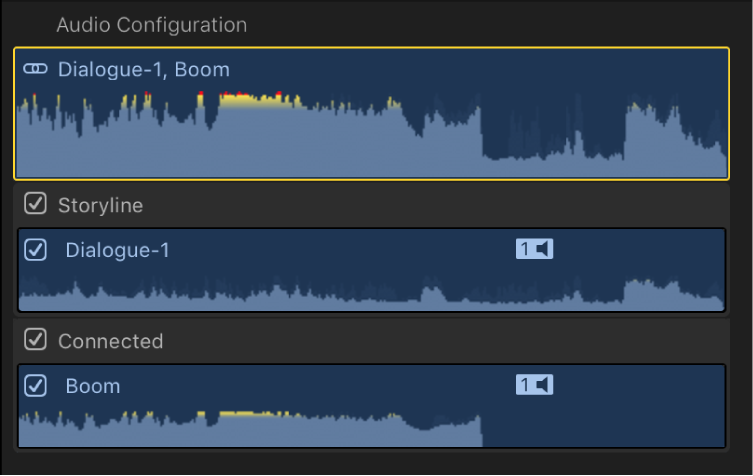
你可以用多种方式处理角色组件,就像处理标准音频组件中的角色和子角色一样。例如,你可以:
如果你想要将不同角色分配给已同步片段内的特定片段,则可以打开已同步片段进行编辑,然后将子角色分配给组成片段的单个组件。
有关同步片段的更多信息,请参阅:同步音频和视频。
将音频效果添加到包含多个音频组件的片段
当你将效果应用到包含多个音频组件的整个片段时,Final Cut Pro 会自动将音频缩混至主音频角色。片段的外观可能会更改,具体取决于音频组件是拥有不同父角色还是拥有相同父角色。
不同父角色:将音频效果应用到包含多音频组件,且含有来自不同父角色的子角色分配的片段(例如,一些“对白”子角色,一些“音乐”子角色以及一些“效果”子角色)。
在这种情况下,没有可供缩混到的父角色,因此输出将被分配到特别的“混合音频”角色。片段在时间线和检查器中显示为灰色。
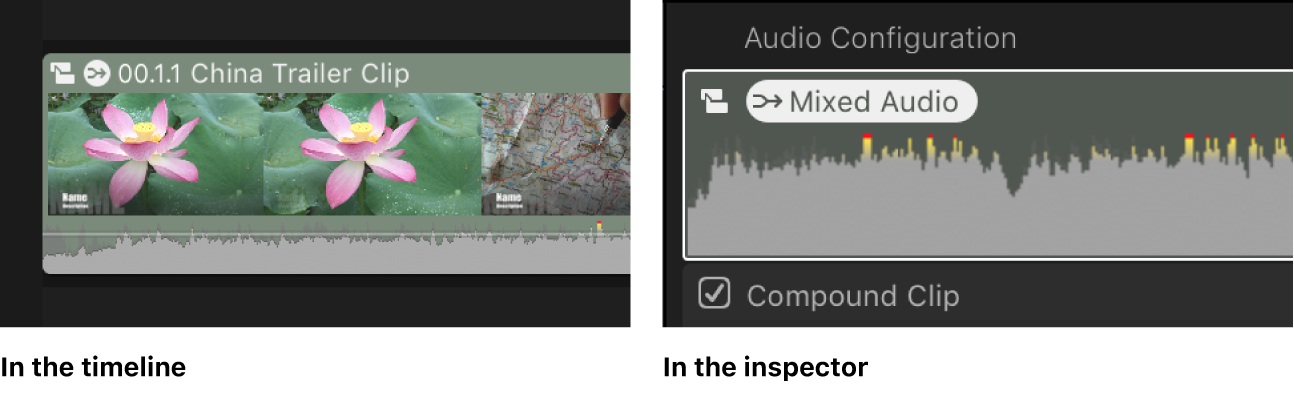
相同父角色:将音频效果应用到同一父角色中并包含多音频组件的片段(例如,所有“对白”子角色)。
片段将自动缩混到父音频角色(对白)。该片段不会显示为灰色,因为它不是混合角色片段。
有关音频角色高级使用的详细信息,请参阅:Final Cut Pro 中的音频角色。